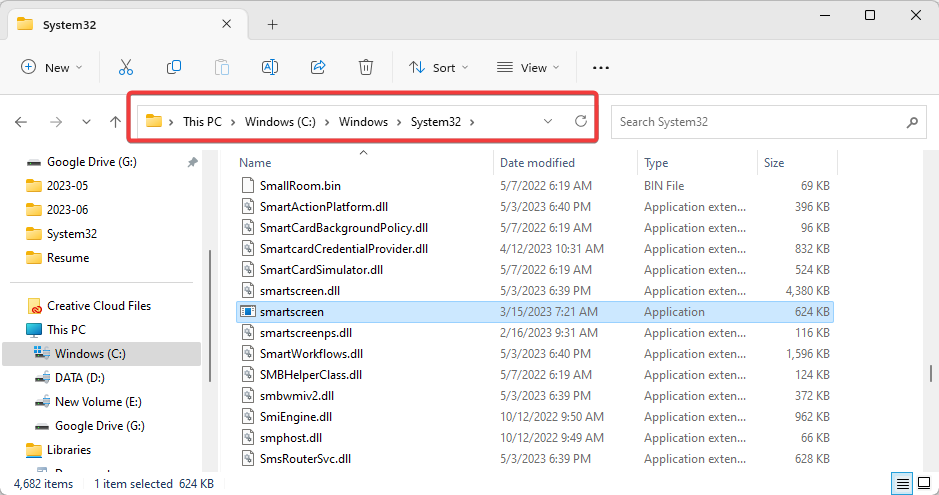Windows Defender هو جدار حماية مضمن ونظام حماية من التهديدات يمكن استخدامه للتخفيف من المشكلات المتعلقة بالفيروسات والأداء في النظام. ومع ذلك ، أبلغ العديد من المستخدمين عن رؤية المشكلة التالية مع خدمة Defender
توقفت خدمة التهديد ، أعد تشغيلها الآن.
عندما تحاول التعمق أكثر في المشكلة ، ترى مطالبة تقول "خطأ غير متوقع. آسف ، واجهتنا مشكلة. حاول مرة اخرى."
السبب الأكثر شيوعًا لحدوث هذه المشكلة هو برنامج مكافحة الفيروسات التابع لجهة خارجية في النظام. تحتوي برامج مكافحة الفيروسات هذه على إعداد يعطل Windows Defender. في هذه المقالة ، دعنا نلقي نظرة على طرق مختلفة لإصلاح مشكلة "توقفت خدمة Microsoft Defender Threat Service" بالتفصيل.
ملاحظة: تؤدي إعادة تشغيل الكمبيوتر في بعض الأحيان إلى إصلاح الخطأ. جربها.
الإصلاح 1: تعديل مفتاح التسجيل
الخطوة 1: افتح نافذة التشغيل بالضغط على الأزرار ويندوز + ص
الخطوة 2: اكتب رجديت و اضغط نعم

ملاحظة: يمكن أن يكون لتحرير السجل تأثير سلبي على النظام حتى مع أبسط خطأ. ينصح بأخذ نسخة احتياطية من السجل قبل المتابعة. لأخذ نسخة احتياطية ، في محرر التسجيل-> انتقل إلى ملف -> تصدير -> احفظ ملف النسخ الاحتياطي.
الخطوة 3: في نافذة التحكم في حساب المستخدم التي تنبثق لطلب الإذن ، انقر فوق نعم
الخطوة 4: في نافذة المحرر ، انتقل إلى الموقع التالي ،
HKEY_LOCAL_MACHINE \ SOFTWARE \ سياسات \ Microsoft \ Windows Defender

الخطوة 5: في الجزء الأيمن ، تحقق من مفتاح التسجيل DisableAntiSpyware موجود.
إذا كان موجودًا. ما عليك سوى النقر نقرًا مزدوجًا فوقه وتعيين بيانات القيمة الخاصة به على 0. إذا لم يكن موجودًا ، فاتبع الخطوات الواردة أدناه.
الخطوة 11: عندما لا يكون DisableAntiSpyware موجودًا بعد ظهور مشكلة خدمة Windows Defender ، يمكن للمرء محاولة إنشاء المفتاح وتعيين قيمة المفتاح إلى 0.
1. النقر بزر الماوس الأيمن في أي مكان -> جديد -> قيمة DWORD (32 بت)

2. قم بتسمية المفتاح الذي تم إنشاؤه حديثًا باسم DisableAntiSpyware

3. انقر نقرًا مزدوجًا فوق DisableAntiSpyware. في نافذة تحرير DWORD ، اضبط القيمة على 0.

تحقق مما إذا كان هذا يساعد في حل المشكلة.
الإصلاح 2: قم بإلغاء تثبيت برنامج مكافحة الفيروسات التابع لجهة خارجية
كما هو مذكور أعلاه ، تقوم معظم برامج مكافحة الفيروسات بتعطيل Windows Defender Security. تأكد من عدم وجود تطبيقات تابعة لجهات خارجية مثبتة ، ثم تحقق مما إذا كانت المشكلة لا تزال قائمة.
الإصلاح 3: إعادة تشغيل خدمات معينة
الخطوة 1: فتح حوار التشغيل (ويندوز + ص)
الخطوة 2: اكتب services.msc وضرب نعم

الخطوة 3: في نافذة الخدمات ، قم بالتمرير لأسفل للعثور على ملفات مركز الأمان.
الخطوة 4: انقر بزر الماوس الأيمن فوقه واختر إعادة تشغيل

إذا لم يكن قيد التشغيل ، فما عليك سوى النقر عليه مرتين وبدء الخدمة. تأكد أيضًا من ضبط نوع بدء التشغيل على تلقائي (بدء مؤجل).

الخطوة 5: بالمثل ، حدد موقع خدمة مكافحة الفيروسات لـ Windows Defender. ثم انقر بزر الماوس الأيمن واختر بداية.
إذا لم يساعدك ذلك ، فجرّب الإصلاح التالي.
هذا كل شئ
نأمل أن تساعد هذه المقالة في حل المشكلة. يرجى التعليق وإخبارنا بأي من الإصلاحات المذكورة أعلاه ساعد.
شكرا لقرائتك. يرجى ترقبوا المزيد من النصائح والحيل.
![4648: تمت محاولة تسجيل الدخول باستخدام بيانات اعتماد صريحة [Fix]](/f/79ca0ebda4b824725ed3580c754d38dd.png?width=300&height=460)
![كيفية إرسال بريد إلكتروني آمن في Outlook [الدليل الكامل]](/f/4fdc0431b3c7cd979db17017f0052064.png?width=300&height=460)